Windows11/10でWiFiパスワードを見つける方法
Wi-Fi接続のパスワードを忘れてしまう場合があります。または、家族やオフィスの同僚がワイヤレス接続に接続しているのに、パスワードをあなたと共有するのを忘れている可能性があります。このような場合、WiFiパスワードを見つける必要がある場合は、(find the WiFi password)コントロールパネル(Control Panel)またはコマンドプロンプト(Command Prompt)を使用して見つけることができます。
Windows11/10でWiFiパスワードを探す
WinXメニュー(WinX Menu)から、 [Control Panel > Networkと共有センター(Sharing Center)]を開きます。ここで接続WiFiリンクをクリックします。

WiFiステータス(WiFi Status)ボックスが開きます。[ワイヤレスネットワークのプロパティ(Wireless Network Properties)]ボタンをクリックします。次に、[セキュリティ(Security)]タブで、[文字を表示(Show characters)する]チェックボックスをオンにします。

パスワードは、ネットワークセキュリティキー(Network security key)の列に表示されます。
コマンドプロンプト(Command Prompt)でWi-Fiパスワードを探す
コマンドプロンプトを使用してWiFi(WiFi)キーを見つけることもできます。これを行うには、WinXメニューから[(WinX Menu)コマンドプロンプト(Command Prompt)]を選択し、次のように入力してEnterキーを押します。
netsh wlan show profile name=YOURWIFINAME key=clear
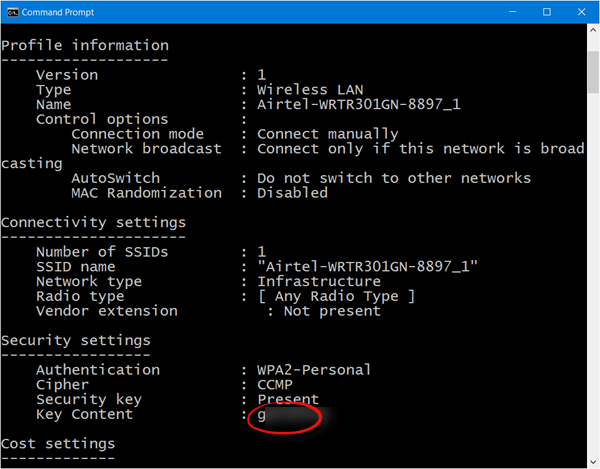
ここでは、YOURWIFINAMEの代わりに、 (YOURWIFINAME)WiFi接続の名前を入力する必要があります。
これで、[セキュリティ(Security)設定] > Key ContentWiFiパスワードを確認できるようになります。
これがあなたのために働くと信じてください!
WindowsでWiFiネットワークのセキュリティキーを更新する方法も興味があるかもしれません。(How to update Security Key for WiFi Network in Windows may also interest some of you.)
Related posts
Windows 10のWiFiの問題を修正する方法
WiFiがWindows 11/10にパスワードの入力を要求しません
WiFi Adapter Windows 11/10コンピューターでは機能していません
Fix No internet、Secured WiFi error Windows 11/10 [固定]
Best Free WiFi Network Scanner Tools for Windows 10
Windows 10からWiFi Network Profileを削除する方法
Enter network Windows 11/10 [固定]の認証情報エラー
Windowsラップトップが2.4または5 GHz WiFiをサポートしているかどうかを確認する方法
修正:Windows 11/10のWiFi or Network IconのRed Cross X
Wi-Fi bandを2.4 GHzから5 GHzに変更する方法Windows 10
Windows 10に802.11nドライバをインストールする方法
Microsoft Intune同期していませんか? Force Intune Windows 11/10で同期する
Windows 10のための無料Best Password Managers
WindowsのView Saved WiFi Passwords、MacOS、iOS & Androidの方法
Windows 10 Sync設定が機能していません
Mobile hotspotがWindows 11/10で動作しません
Windows PCのための無料WiFi Password Revealer & Finder software
Windows 10のView Saved WiFi Passwordsへの4 Ways
Forget Wireless Network Profiles Windows 11/10
WiFi password Windows 10のQWERTYキーボードでは機能していない
